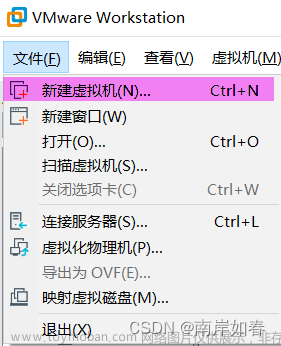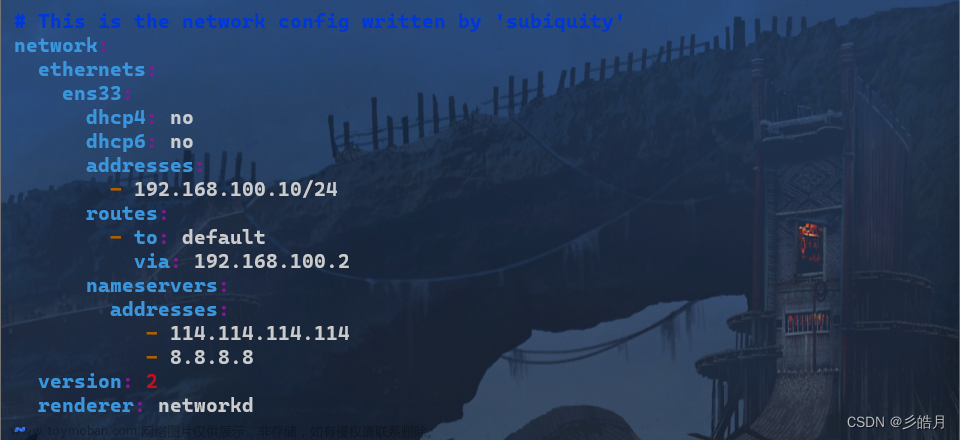文章来源地址https://www.toymoban.com/news/detail-721290.html
目录
一.简介
二.配置root账号
三、配置IP地址
四、更换阿里云源
五、配置ssh,root可以远程登录安装ssh服务
VMware17.0安装教程(2023最新最详细)-CSDN博客
VMware虚拟机安装Ubuntu22.04教程(2023最新最详细)-CSDN博客
Ubuntu22.04(非虚拟机)安装教程(2023最新最详细)-CSDN博客
一.简介
Linux是一种自由和开放源代码的操作系统内核,被广泛应用于各种计算机系统中。它以稳定性、安全性和灵活性而闻名,并成为服务器、嵌入式设备和个人计算机等领域的首选操作系统。
Linux的主要特点和功能包括:
-
开放源代码:Linux采用开放源代码模式,意味着用户可以自由地查看、修改和分发源代码,这使得Linux具有高度的可定制性和灵活性。同时,开放源代码也促进了广大开发者的参与,推动了Linux社区的发展和创新。
-
多用户、多任务支持:Linux支持多用户同时登录,并且可以同时运行多个任务。它采用了多进程和多线程的机制,允许多个程序在同一时间并行运行,提高了系统的利用率和效率。
-
高度稳定和可靠:Linux以其高度稳定和可靠而著称。它能够长时间运行而不需要重启,减少了系统中断和数据丢失的可能性,适用于对系统稳定性要求较高的场景,如服务器和工业控制系统等。
-
安全性:Linux注重安全性,在设计和实现上采取了多种安全机制,如访问控制、账户管理、文件权限等。同时,Linux社区的大量开发者积极参与漏洞修复和安全更新,及时响应和解决安全问题。
-
虚拟化和容器化支持:Linux提供了强大的虚拟化和容器化支持,如KVM、Xen、Docker等技术。这些技术使得用户可以在一台物理机上运行多个虚拟机或容器,提高硬件资源利用率和系统灵活性。
-
社区支持和生态系统:Linux拥有庞大的开源社区和生态系统,用户可以从社区中获取免费的支持、文档和软件。此外,众多的开源软件和工具也为Linux提供了丰富的应用和功能扩展,满足不同用户的需求。
二.配置root账号
1、修改root账号密码,先输入普通用户密码,再设置root密码,输入两次即可:
$ sudo passwd root

三、配置IP地址
1、先ip a查看电脑的网卡信息:
$ su - 切换到root账号
# ip a 可得知网卡名称为ens33

2、输入 sudo vim /etc/netplan/01-network-manager-all.yaml,编辑yaml文件,如下配置网卡信息
# Let NetworkManager manage all devices on this system
network:
ethernets:
ens33:
addresses: [192.168.184.129/24]
gateway4: 192.168.184.2
dhcp4: false
nameservers:
addresses : [114.114.114.114]
version: 2
renderer: networkd
根据实际需要依次设置enp3s0网卡的静态IP地址、网关、DNS,dhcp4设置为false,最后一行添加:renderer: networkd。注意缩进对齐,并且每个冒号后面要跟一个空格,否则会有问题。设置好后保存退出
3、输入命令netplan apply使配置生效,或者reboot重启系统
# netplan apply
四、更换阿里云源
首先将source.list复制为source.list.bak备份。
# cp /etc/apt/sources.list /etc/apt/sources.list.bak
# vim /etc/apt/sources.list
deb https://mirrors.aliyun.com/ubuntu/ jammy main restricted universe multiverse
deb-src https://mirrors.aliyun.com/ubuntu/ jammy main restricted universe multiverse
deb https://mirrors.aliyun.com/ubuntu/ jammy-security main restricted universe multiverse
deb-src https://mirrors.aliyun.com/ubuntu/ jammy-security main restricted universe multiverse
deb https://mirrors.aliyun.com/ubuntu/ jammy-updates main restricted universe multiverse
deb-src https://mirrors.aliyun.com/ubuntu/ jammy-updates main restricted universe multiverse
# deb https://mirrors.aliyun.com/ubuntu/ jammy-proposed main restricted universe multiverse
# deb-src https://mirrors.aliyun.com/ubuntu/ jammy-proposed main restricted universe multiverse
deb https://mirrors.aliyun.com/ubuntu/ jammy-backports main restricted universe multiverse
deb-src https://mirrors.aliyun.com/ubuntu/ jammy-backports main restricted universe multiverse本文为 Ubuntu 22.04 的阿里云镜像源列表。若为其他版本,将所有jammy更改为其他版本代号即可。
常用的Ubuntu版本代号如下:
Ubuntu 22.04:jammy
Ubuntu 20.04:focal
Ubuntu 18.04:bionic
Ubuntu 16.04:xenia
修改完成后保存source.list文件,需要执行命令后才能生效
# sudo apt update
五、配置ssh,root可以远程登录安装ssh服务
# apt install -y openssh-server
# systemctl start sshd 启动服务
# update-rc.d ssh enable ssh服务开机自启
配置root可远程登录,修改下面的配置内容,保存并退出
# vim /etc/ssh/sshd_config
PermitRootLogin yes
PasswordAuthentication yes
# systemctl restart sshd 重启生效
文章来源:https://www.toymoban.com/news/detail-721290.html
到了这里,关于如何安装ubuntu22.04以及ubuntu各个版本配置国内源和ssh远程登录的文章就介绍完了。如果您还想了解更多内容,请在右上角搜索TOY模板网以前的文章或继续浏览下面的相关文章,希望大家以后多多支持TOY模板网!